- Easeusについて
- 会社情報
- ダウンロードセンター
- お問い合わせ
EaseUS RecExperts
画面上の内容なら、なんでも録画可能な使いやすいスクリーンレコーダー
- キャプチャーの範囲を自分で自由に選択可能
- ディスクプレイ、ウェブカム及び音声を同時に、または別々で記録可能
- オンライン会議、ストリーミング動画/音楽など、1クリックで録画可能

概要:
この記事では、サードパーティ製のプログラムを使って、BIGOを黒い画面なしで録画する方法を紹介します。手っ取り早く始めるには、まず下のボタンからこの画面録画プログラムをダウンロードしてください。
Bigoライブは、人々がオンラインで接続を維持することができます人気のライブストリーミングプラットフォームです。ユーザーは、スポーツ、コンサート、式典などの素晴らしいライブストリームを見ることができます。また、彼らは世界中の他の人とライブチャットを開始したり、受け入れることができます。すべてはこのプログラムの中で。しかし、すべてがリアルタイムで起こるので、ユーザーはそこから素晴らしい瞬間を保存することができます。この問題を解決する最良の方法は、瞬間を録画することです。しかし、どのようにBigoを黒い画面なしで録画しますか?
BIGOはユーザーにスクリーンレコーダーを提供していませんが、サードパーティのスクリーンレコーディングツールにいつでも頼ることができます。このチュートリアルでは、WindowsとMacコンピュータ用の高性能スクリーンレコーダーを使って、BIGOライブを録画して後で見る方法を紹介します。さあ、始めましょう!
BIGOライブビデオを黒い画面なしで録画するには、総合的なスクリーンレコーダーが必要です。EaseUS RecExeprtsはそのようなツールです。ほとんどのWindows OSとmacOSシステムと互換性があり、以下のボタンからコンピュータデバイスにダウンロードできます。
EaseUS RecExeprtsはYouTube、Discord、その他多くのプラットフォームからのストリーミングビデオを録画することができます。Netflixのようなプラットフォームから保護されたビデオを録画することもできます。このソフトを使用すると、ブラックスクリーンの問題が発生しません。
また、時間制限のないスクリーンレコーダーなので、録画時間を心配する必要はない。つまり、サッカーの試合を止めずに一晩中録画することもできる。もちろん、録画したビデオに十分な容量があることを確認する必要がある。しかし、心配ご無用、保存する前に録画を圧縮してくれます。
BIGOを起動し、以下の方法で黒い画面なしで録画する:
ステップ1. EaseUS RecExperts を起動し、録画したい内容に応じて「フルスクリーン」「カスタム」「ウィンドウ」「ゲーム」「音声のみ」「Webカメラ」などのモードを選択します。たとえば、チュートリアルや操作手順を録画する場合は、「フルスクリーン」または「ウィンドウ」モードがおすすめです。

ステップ2. ツールバーを使って、「スピーカー」「マイク」「Webカメラ」のオン/オフを切り替えることができます。赤い「REC」ボタンをクリックすると録画が開始されます。

ステップ3. 録画中に内容を調整したいときは、「一時停止」ボタンをクリックして一時的に録画を止めることができます。録画を終了したいときは、「停止」ボタンをクリックしてください。
![]()
ステップ4. 録画が終了すると、プレビュー画面に移動し、録画したファイルの編集や管理ができます。録画中に追加した注釈は、保存された動画にも反映されます。

このガイドが役に立ちましたか?今すぐ多くの人と共有してください!
多くのBIGOユーザーがアンドロイド携帯で使用しており、BIGOライブ画面を動画として録画したい時に戸惑うかもしれません。
もしあなたがヴィッカーズ・カーターと同じ疑問を持っているなら、この部分を読む必要があるかもしれない。さて、BIGOを画面録画するための最良の解決策は、お使いの携帯電話のストレージスペースをあまり取らないので、スクリーンレコーダーを使用することです。Androidで画面を録画するのに最適なアプリの一つは、AZ Recorderです。
AZ Recorderを使えば、簡単なクリックでBIGOの画面を動画として録画できます。ストリーミング画面と音声を同時に録画できます。録画後、内蔵のビデオエディターで編集することもできます。
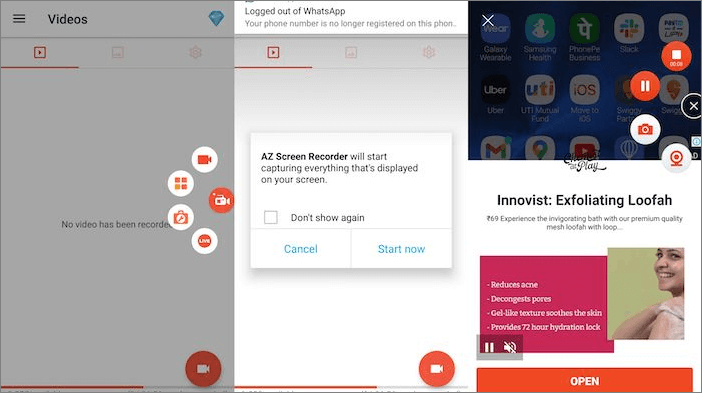
AZレコーダーでAndroidのBIGO画面を録画:
ステップ1.BIGOストリーミングインターフェースにアクセスし、AZ Recorderアプリを開きます。必要な許可を与えます。
ステップ2.すると、スクリーンショットの撮影、録画など複数のオプションが表示されます。ここで録画モードを選択します。
ステップ3.最後に、"Start Now "オプションをタップして録画を開始します。
ほとんどの場合、デバイスに十分な空き容量がないか、録画に使用したツールに許可を与えていないことが原因です。この問題を解決するには、お使いのデバイス(携帯電話またはコンピュータ)のストレージ容量を確認してください。または、スクリーンレコーダーにビデオ録画を許可したかどうかを確認してください。問題がないにもかかわらず、録画を開始できない場合は、デバイスを再起動してください。
BIGOの画面を黒く録画する方法について、よくある質問をまとめました。下記の回答をご覧ください。
EaseUS RecExeprtsをダウンロードしてインストールする必要があります。そして、以下の手順に従って、黒い画面を取得せずにコンピュータの画面を録画します。
ステップ1.ビデオを録画したい画面またはウィンドウに移動し、EaseUS RecExeprtsを起動します。
ステップ2.録画モードを選択する:フルスクリーンまたはリージョン。マイク、システムサウンド、ウェブカメラも録画したい場合は、それらを選択します。
ステップ3.赤い「REC」ボタンをクリックして録画を開始し、赤い四角をクリックして録画を停止する。その後、録画リストに導かれます。
以下の手順に従って、PCのスクリーンショット制限を回避することができます:
ステップ1. キーボードの「スタート」をクリックし、「msconfig」と入力する。
ステップ2. 「Enter」キーを押すか、コントロールパネルのMS configボタンをクリックする。
ステップ3. 「UAC/ローカルセキュリティ設定」を無効にする。
最も一般的な原因は、ブラウザがお使いのコンピュータのハードウェアでビデオエンコーダを処理する際に問題が発生したことです。この問題を解決するには、ブラウザのハードウェアアクセラレーションを無効にします。
いいえ、画面録画機能はありませんが、サードパーティツールでBIGOの画面を録画することができます。EaseUS RecExeprtsとAZ Recorderはどちらも効果的なサードパーティツールです。
これを読めば、BIGOの画面を黒い画面なしで録画することは決して不可能なことではないことがお分かりいただけるでしょう。お使いのデバイスによって、方法を選択することができます。しかし、長時間録画したい場合、EaseUS RecExeprtsを使ってPCでBIGOを録画する方がいいです。WindowsとMacの両方に対応しています。今すぐダウンロードしてください!
この記事が役に立ったと思ったら、ぜひ他の人にもシェアしてほしい!